带有logo的Excel图表如何制作?
1、添加辅助列
在“11月销量”列前插入两列,C2和D2分别输入 -4000 和 -5000(后文有说明),第3行以下用=号引用(作用是只需要修改第2行数据,整列数据都会随之修改),在F2输入数字10,以下行同理用=号引用。
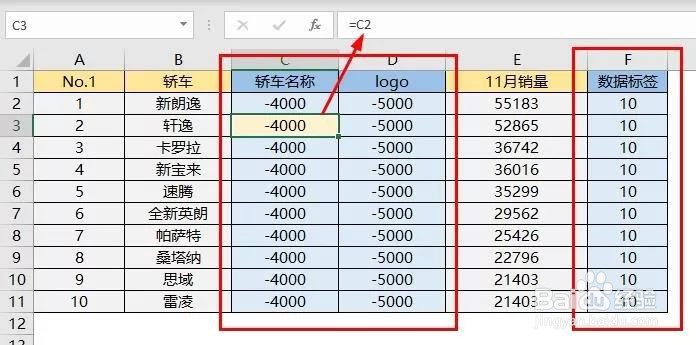
2、插入条形图
选取B:F列数据表 - 插入条形图

3、调整条形图格式
选取Y轴 - 设置坐标轴格式 - 勾选“逆序类别” - 按del键删除 Y轴

4、整系列间隙宽度
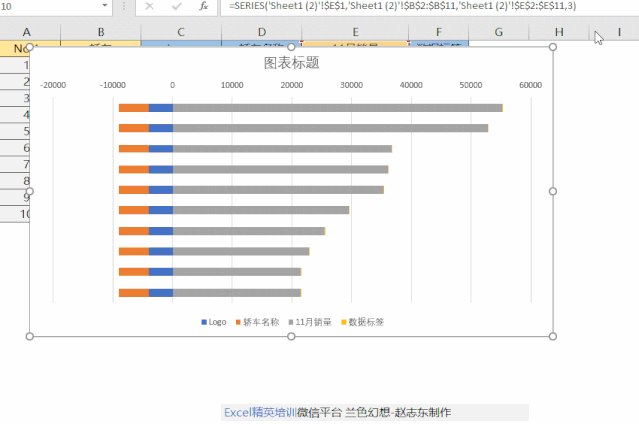
5、选中最右侧的值为10的系列 - 添加数据标志 - 显示“单元格的值” - 选取E列销量 - 标签显示在“轴内侧”

6、选取蓝色系列 - 添加数据标签 - 显示“类别名称”

7、添加logo
把从网上下载或粘贴过来的logo,逐一粘到橙色条上
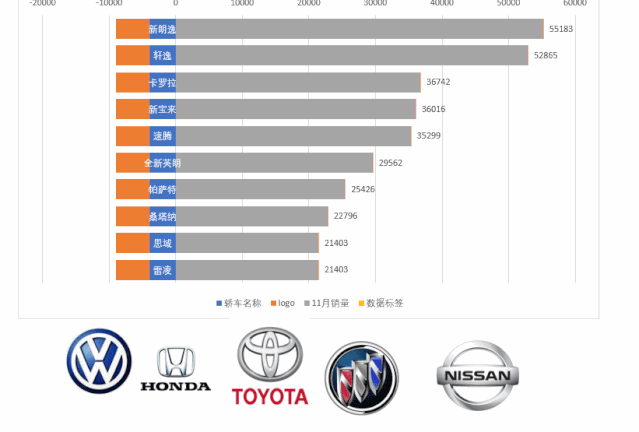
8、粘贴完成效果如下:

9、调整图表的宽高 或修改 C2、D2数字,可以调整logo形状、车型名称显示

10、最后删除网络线、调整条形颜色和格式,最终一个超好看的条形图制作完成:

声明:本网站引用、摘录或转载内容仅供网站访问者交流或参考,不代表本站立场,如存在版权或非法内容,请联系站长删除,联系邮箱:site.kefu@qq.com。
阅读量:193
阅读量:193
阅读量:62
阅读量:128
阅读量:31